పాప్స్టాప్ శోధన దారిమార్పు (09.16.25)
పాప్స్టాప్ శోధన దారిమార్పు అంటే ఏమిటి?సైబర్ క్రైమినల్స్ రోజులు గడిచేకొద్దీ తెలివిగా మరియు తెలివిగా మారతాయి. వారు ఎల్లప్పుడూ అవకాశాలను సద్వినియోగం చేసుకోవడానికి ప్రయత్నిస్తారు, ముఖ్యంగా తెలియని వినియోగదారులపై దాడి చేస్తారు. వారు పాటించే ఒక పద్ధతిలో పాప్స్టాప్ శోధన వంటి వైరస్ల వాడకం ఉంటుంది. ఈ ఎంటిటీల గురించి ఆందోళన కలిగించే విషయం ఏమిటంటే, మీరు మీ PC లో చాలా పాప్-అప్లు మరియు ప్రకటనలను చూడటం ప్రారంభించే వరకు మీరు వారి ఉనికిని గ్రహించలేరు.
పాప్స్టాప్ అనేది బ్రౌజర్ హైజాకర్, ఇది వినియోగదారు బ్రౌజర్లో అవాంఛిత మార్పులను ప్రేరేపిస్తుంది. ఇది Google Chrome వెబ్ స్టోర్లో పొడిగింపుగా పనిచేస్తుంది. ఇది మీ PC నేపథ్యంలో పనిచేసే అవాంఛిత ప్రోగ్రామ్ల (PUP లు) ద్వారా ప్రేరేపించబడుతుంది. మీ శోధనలు నిరంతరం శోధన-7.కామ్కు మళ్ళించబడుతున్నప్పుడు మీరు దాని ఉనికిని గమనించవచ్చు.
పాప్స్టాప్ శోధన ఏమి చేస్తుంది?పాప్స్టాప్ దొంగతనంగా కంప్యూటర్ సిస్టమ్లోకి చొరబడి బ్రౌజర్ సెర్చ్ ఇంజిన్ మరియు డిఫాల్ట్ ప్రారంభంలో ప్రతికూల మార్పులు చేస్తుంది పేజీ. పాప్స్టాప్ శోధన యొక్క ఉద్దేశ్యం ప్రకటనలు మరియు పాప్-అప్లను నెట్టడం మరియు వినియోగదారు యొక్క ఆన్లైన్ అలవాట్లను పర్యవేక్షించడం.
పాప్స్టాప్ వైరస్ చేసే ఇతర విషయాలు ఇక్కడ ఉన్నాయి:
- ఇది బ్రౌజర్ సెట్టింగులను మార్చి సెర్చ్-7.కామ్ను డిఫాల్ట్ సెర్చ్ ఇంజిన్గా చేస్తుంది. శోధన-7.కామ్కు ఫలితాలు. , లేదా మూడవ పార్టీల వెబ్సైట్లు.
- ఇది అవాంఛిత అనువర్తనాలను (PUAs) డౌన్లోడ్ చేయడానికి లేదా ఇన్స్టాల్ చేయడానికి వినియోగదారులను మోసగిస్తుంది.
- ఇది మీ కంప్యూటర్లో యాడ్వేర్ను వ్యాపిస్తుంది.
- ఇది మీ కంప్యూటర్ యొక్క ప్రధాన నిజమైన అనువర్తనాలు మరియు విధులను పాడు చేస్తుంది.
- ఇది సున్నితమైన సమాచారాన్ని దొంగిలించి నేరస్థులు మరియు ప్రకటన సంస్థలతో పంచుకుంటుంది.
పాప్స్టాప్ శోధన మరియు ఇతర మాల్వేర్ బ్రౌజర్ హైజాకర్లు (లేదా PUP లు) వీటిలో సందేహాస్పద మార్గాల ద్వారా PC లలో ప్రవేశిస్తారు:
- బండిల్ చేసిన ఫ్రీవేర్
- మోసపూరిత ప్రకటన
- adware
- సందేహాస్పద లింకులు మరియు వెబ్సైట్లు
ఇంకా, వారు PC లో చూడటానికి చేసే ఏ ప్రయత్నమైనా అడ్డుకుంటున్నారు మరియు వినియోగదారులు సంబంధిత వివరాలను తనిఖీ చేయకుండా నిరోధిస్తారు. పాప్స్టాప్కు తెలిసిన ఫైల్ సమాచారం లేదు మరియు కనిపించే చిహ్నం లేదు, అంటే దీన్ని ఇన్స్టాల్ చేసిన వినియోగదారులు గుర్తించడంలో చాలా కష్టపడతారు. అలాగే, గుర్తింపును తప్పించుకోవడానికి పొడిగింపు వేరే పేరు ద్వారా సేవ్ చేయబడవచ్చు.
మీ సిస్టమ్లో ఈ పాప్స్టాప్ శోధన మాల్వేర్ ఉందని మీరు అనుమానించినట్లయితే, మీరు దాన్ని వెంటనే PC నుండి తొలగించడానికి ప్రయత్నించాలి.
ఎలా పాప్స్టాప్ శోధనను తొలగించడానికిమీరు పాప్స్టాప్ శోధనను తొలగించడానికి రెండు పద్ధతులను ఉపయోగించవచ్చు:
గమనిక:
పాప్స్టాప్ శోధనను తొలగించడానికి యాంటీవైరస్ ఉపయోగించమని మేము సిఫార్సు చేస్తున్నాము ఎందుకంటే ఈ ప్రక్రియ సులభం మరియు సరళమైనది. యాంటీవైరస్ ప్రోగ్రామ్ మీ PC మరియు ఇతర చెడు బ్రౌజర్ పొడిగింపులలో దాచిన, ప్రమాదకరమైన ఇతర ప్రోగ్రామ్లను త్వరగా గుర్తించి తొలగించగలదు. పూర్తి సిస్టమ్ స్కాన్ నిర్వహించడానికి మరియు మంచి ఫలితాలను సాధించడానికి మీరు దీన్ని ఉపయోగించవచ్చు. చివరగా, ఇది PC యొక్క వివిధ భాగాలను తనిఖీ చేయడానికి మరియు ఏదైనా హానికరమైన ఫైళ్ళను తొలగించడానికి ఉపయోగపడుతుంది.
మాన్యువల్ పాప్స్టాప్ శోధన తొలగింపు సూచనలుమీ సిస్టమ్ మరియు మీ బ్రౌజర్ నుండి పాప్స్టాప్ శోధన బ్రౌజర్ పొడిగింపును తొలగించడానికి తీసుకోవలసిన చర్యలు ఇక్కడ ఉన్నాయి. :
పూర్తయిన తర్వాత, మార్పులు అమలులోకి రావడానికి మీ యంత్రాన్ని పున art ప్రారంభించండి.
మీ కంప్యూటర్ నుండి పాప్స్టాప్ శోధన దారిమార్పును పూర్తిగా తొలగించడానికి, మీరు గూగుల్ క్రోమ్లోని అన్ని మార్పులను రివర్స్ చేయాలి, అనుమానాస్పద పొడిగింపులను అన్ఇన్స్టాల్ చేయాలి, ప్లగ్- మీ అనుమతి లేకుండా జోడించబడిన ఇన్లు మరియు యాడ్-ఆన్లు.
Google Chrome నుండి పాప్స్టాప్ శోధన దారిమార్పును తొలగించడానికి క్రింది సూచనలను అనుసరించండి:
1. హానికరమైన ప్లగిన్లను తొలగించండి. Google Chrome అనువర్తనాన్ని ప్రారంభించండి, ఆపై ఎగువ-కుడి మూలలో ఉన్న మెను చిహ్నంపై క్లిక్ చేయండి. మరిన్ని సాధనాలను ఎంచుకోండి & gt; పొడిగింపులు. పాప్స్టాప్ శోధన దారిమార్పు మరియు ఇతర హానికరమైన పొడిగింపుల కోసం చూడండి. మీరు అన్ఇన్స్టాల్ చేయదలిచిన ఈ పొడిగింపులను హైలైట్ చేసి, ఆపై వాటిని తొలగించడానికి తొలగించు క్లిక్ చేయండి. 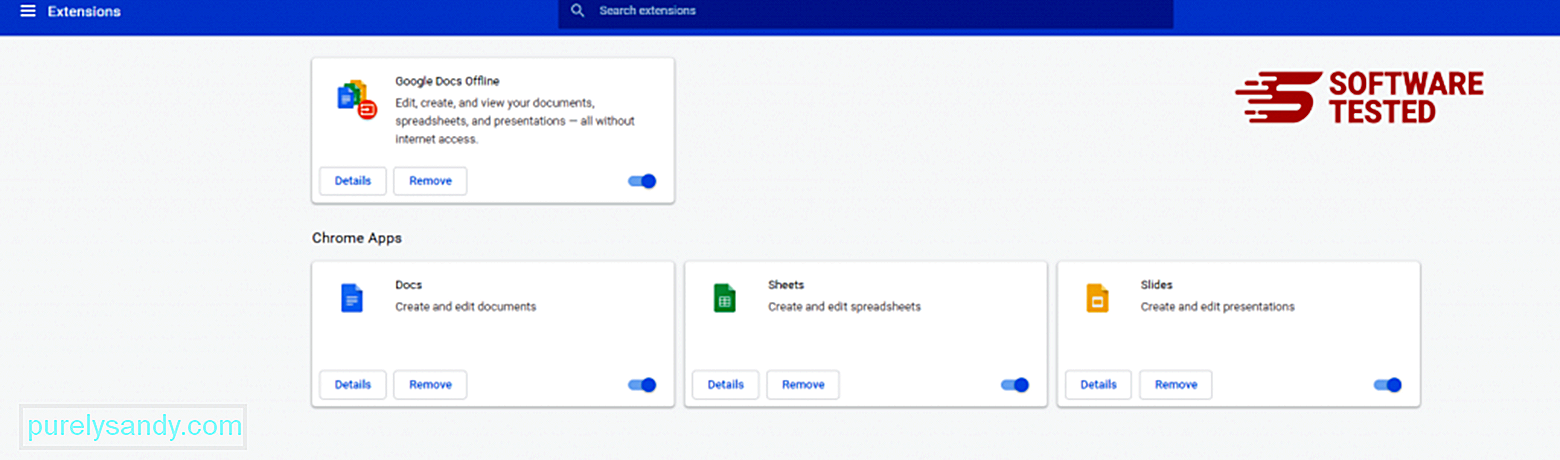
Chrome యొక్క మెను చిహ్నంపై క్లిక్ చేసి సెట్టింగ్లు ఎంచుకోండి. ప్రారంభంలో క్లిక్ చేసి, ఆపై నిర్దిష్ట పేజీని లేదా పేజీల సెట్ను తెరవండి . మీరు క్రొత్త పేజీని సెటప్ చేయవచ్చు లేదా ఇప్పటికే ఉన్న పేజీలను మీ హోమ్పేజీగా ఉపయోగించవచ్చు. 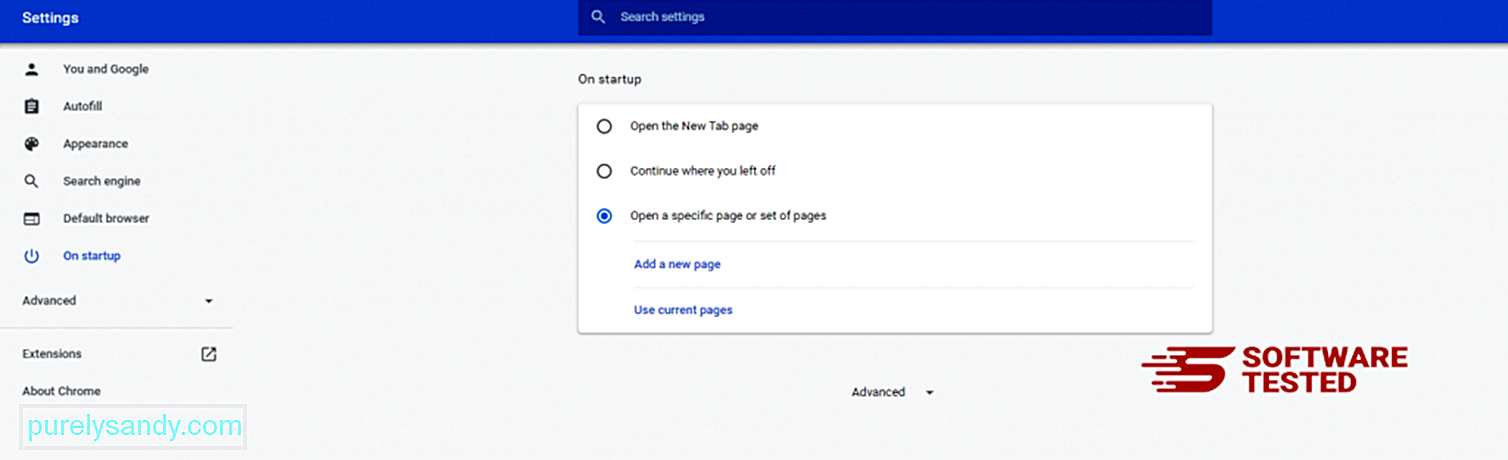
Google Chrome యొక్క మెను చిహ్నానికి తిరిగి వెళ్లి సెట్టింగులు & gt; శోధన ఇంజిన్ , ఆపై శోధన ఇంజిన్లను నిర్వహించండి క్లిక్ చేయండి. మీరు Chrome కోసం అందుబాటులో ఉన్న డిఫాల్ట్ సెర్చ్ ఇంజిన్ల జాబితాను చూస్తారు. మీరు అనుమానాస్పదంగా భావించే ఏదైనా సెర్చ్ ఇంజిన్ను తొలగించండి. సెర్చ్ ఇంజిన్ పక్కన ఉన్న మూడు-డాట్ మెనుని క్లిక్ చేసి, జాబితా నుండి తొలగించు క్లిక్ చేయండి. 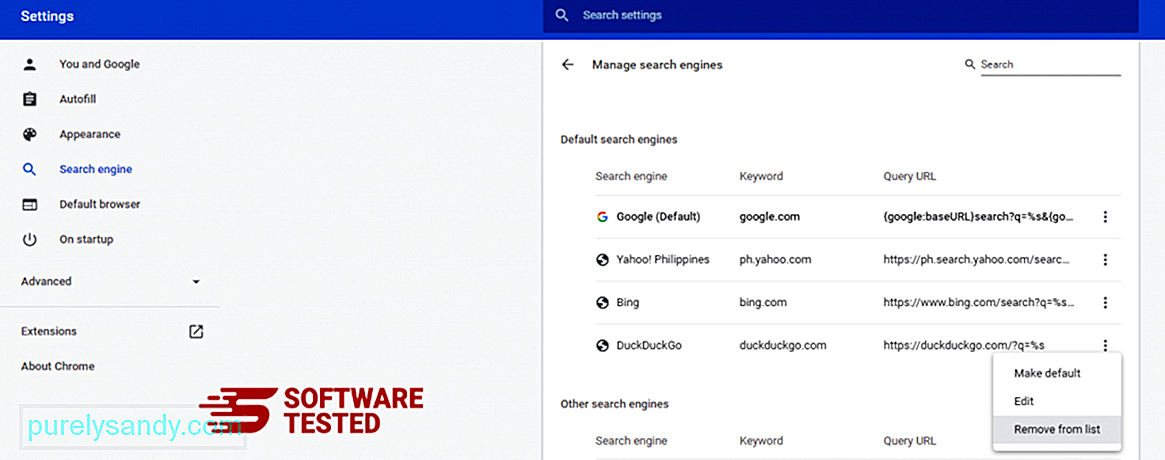
మీ బ్రౌజర్ యొక్క కుడి ఎగువ భాగంలో ఉన్న మెను చిహ్నంపై క్లిక్ చేసి, సెట్టింగులు ఎంచుకోండి. పేజీ దిగువకు స్క్రోల్ చేసి, ఆపై రీసెట్ చేసి, శుభ్రపరచండి కింద సెట్టింగులను వాటి అసలు డిఫాల్ట్లకు పునరుద్ధరించండి పై క్లిక్ చేయండి. చర్యను నిర్ధారించడానికి సెట్టింగ్ల రీసెట్ బటన్పై క్లిక్ చేయండి. 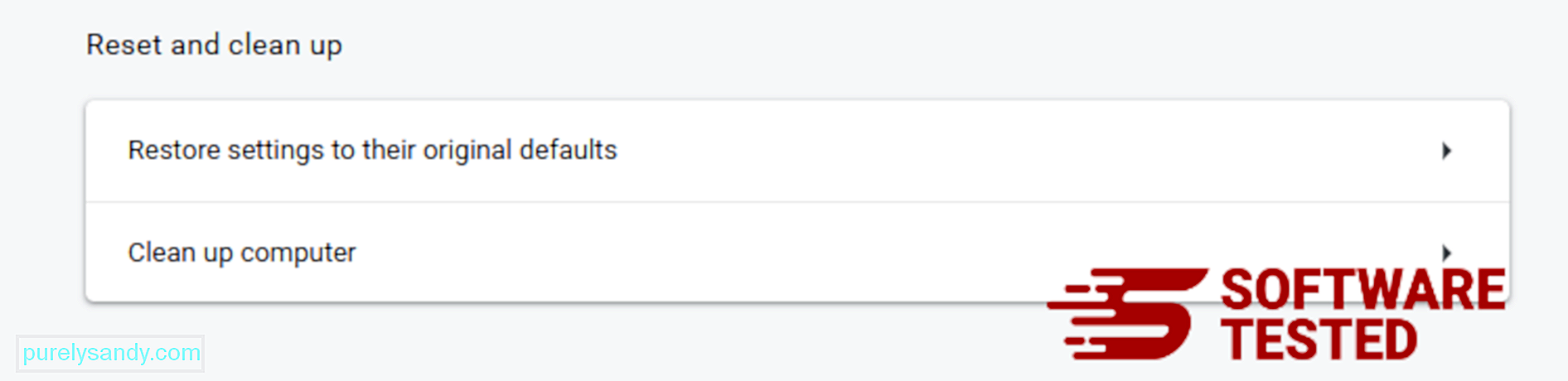
ఈ దశ మీ ప్రారంభ పేజీ, క్రొత్త ట్యాబ్, సెర్చ్ ఇంజన్లు, పిన్ చేసిన ట్యాబ్లు మరియు పొడిగింపులను రీసెట్ చేస్తుంది. అయితే, మీ బుక్మార్క్లు, బ్రౌజర్ చరిత్ర మరియు సేవ్ చేసిన పాస్వర్డ్లు సేవ్ చేయబడతాయి.
మొజిల్లా ఫైర్ఫాక్స్ నుండి పాప్స్టాప్ శోధనను మళ్ళించడం ఎలాఇతర బ్రౌజర్ల మాదిరిగానే, మాల్వేర్ మొజిల్లా ఫైర్ఫాక్స్ సెట్టింగులను మార్చడానికి ప్రయత్నిస్తుంది. పాప్స్టాప్ శోధన దారిమార్పు యొక్క అన్ని జాడలను తొలగించడానికి మీరు ఈ మార్పులను చర్యరద్దు చేయాలి. ఫైర్ఫాక్స్ నుండి పాప్స్టాప్ శోధన దారిమార్పును పూర్తిగా తొలగించడానికి క్రింది దశలను అనుసరించండి:
1. ప్రమాదకరమైన లేదా తెలియని పొడిగింపులను అన్ఇన్స్టాల్ చేయండి.మీకు ఇన్స్టాల్ చేసిన గుర్తు తెలియని పొడిగింపుల కోసం ఫైర్ఫాక్స్ తనిఖీ చేయండి. ఈ పొడిగింపులను మాల్వేర్ వ్యవస్థాపించే అవకాశం ఉంది. దీన్ని చేయడానికి, మొజిల్లా ఫైర్ఫాక్స్ను ప్రారంభించండి, ఎగువ-కుడి మూలలోని మెను ఐకాన్పై క్లిక్ చేసి, ఆపై యాడ్-ఆన్లు & gt; పొడిగింపులు .
పొడిగింపుల విండోలో, పాప్స్టాప్ శోధన దారిమార్పు మరియు ఇతర అనుమానాస్పద ప్లగిన్లను ఎంచుకోండి. పొడిగింపు పక్కన ఉన్న మూడు-డాట్ మెనుపై క్లిక్ చేసి, ఆపై ఈ పొడిగింపులను తొలగించడానికి తొలగించు ఎంచుకోండి. 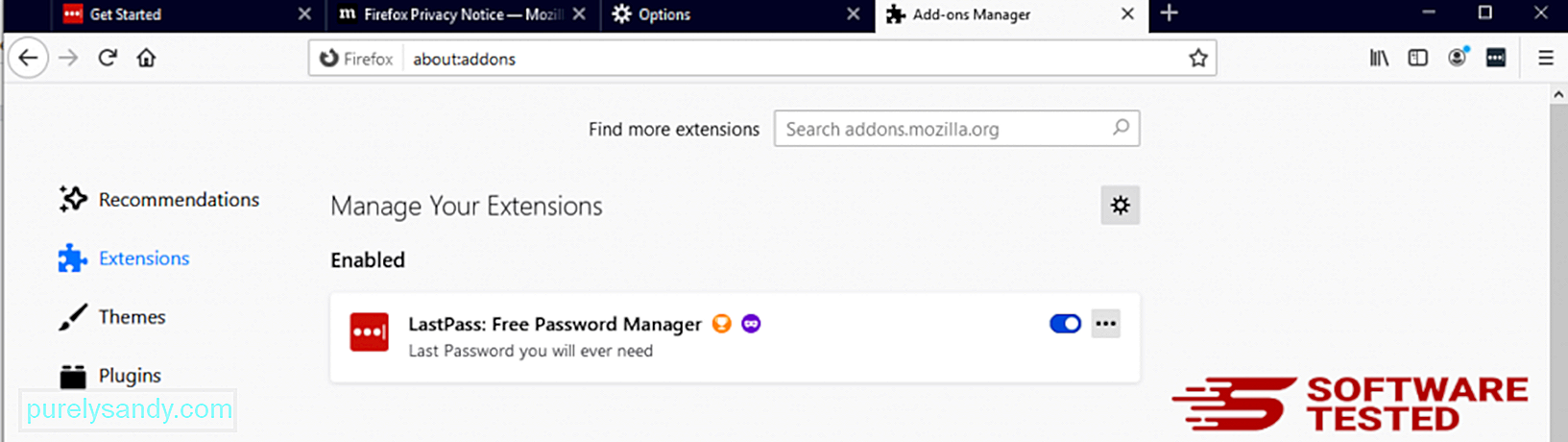
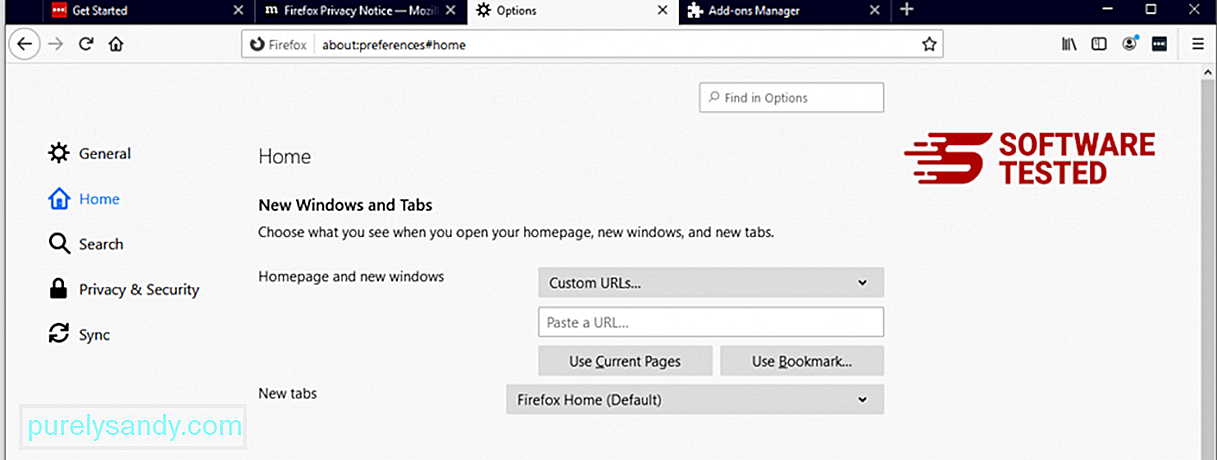
బ్రౌజర్ యొక్క కుడి-ఎగువ మూలలో ఉన్న ఫైర్ఫాక్స్ మెనుపై క్లిక్ చేసి, ఆపై ఎంపికలు & gt; జనరల్. హానికరమైన హోమ్పేజీని తొలగించి మీకు ఇష్టమైన URL లో టైప్ చేయండి. లేదా డిఫాల్ట్ హోమ్పేజీకి మార్చడానికి మీరు పునరుద్ధరించు క్లిక్ చేయవచ్చు. క్రొత్త సెట్టింగులను సేవ్ చేయడానికి సరే క్లిక్ చేయండి.
3. మొజిల్లా ఫైర్ఫాక్స్ను రీసెట్ చేయండి. ఫైర్ఫాక్స్ మెనుకి వెళ్లి, ఆపై ప్రశ్న గుర్తుపై క్లిక్ చేయండి (సహాయం). ట్రబుల్షూటింగ్ సమాచారాన్ని ఎంచుకోండి. మీ బ్రౌజర్కు క్రొత్త ప్రారంభాన్ని ఇవ్వడానికి ఫైర్ఫాక్స్ బటన్ను నొక్కండి. 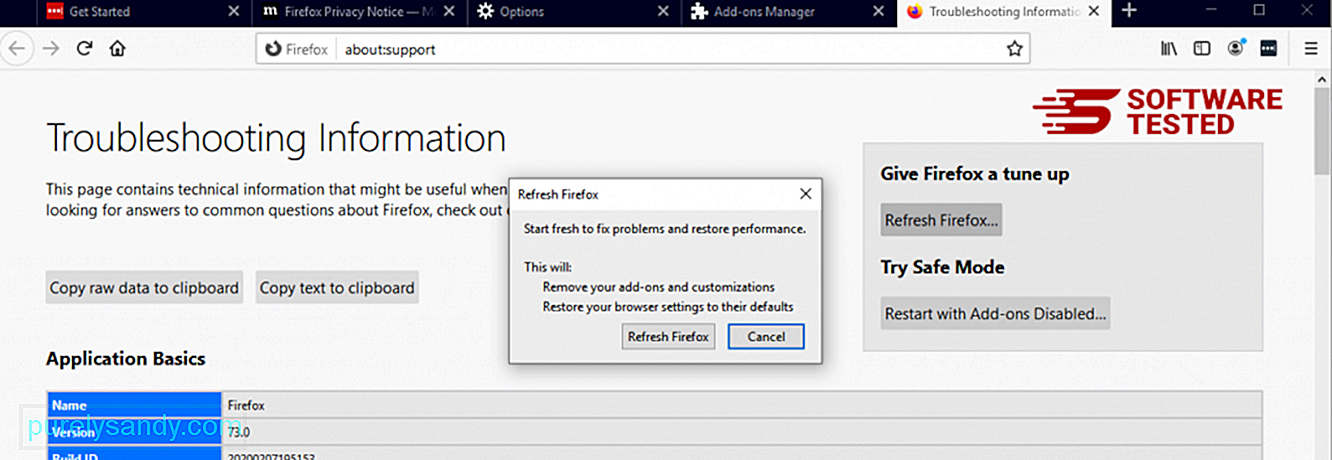
మీరు పై దశలను పూర్తి చేసిన తర్వాత, మీ మొజిల్లా ఫైర్ఫాక్స్ బ్రౌజర్ నుండి పాప్స్టాప్ శోధన దారిమార్పు పూర్తిగా పోతుంది. మీ బ్రౌజర్ను హ్యాక్ చేసిన మాల్వేర్ పూర్తిగా పోయిందని మరియు అన్ని అనధికార మార్పులు ఇంటర్నెట్ ఎక్స్ప్లోరర్లో తిరగబడతాయని, క్రింద ఇచ్చిన దశలను అనుసరించండి:
1. ప్రమాదకరమైన యాడ్-ఆన్లను వదిలించుకోండి. మాల్వేర్ మీ బ్రౌజర్ను హైజాక్ చేసినప్పుడు, మీకు తెలియకుండానే ఇంటర్నెట్ ఎక్స్ప్లోరర్లో అకస్మాత్తుగా కనిపించే యాడ్-ఆన్లు లేదా టూల్బార్లు చూసినప్పుడు స్పష్టమైన సంకేతాలలో ఒకటి. ఈ యాడ్-ఆన్లను అన్ఇన్స్టాల్ చేయడానికి, ఇంటర్నెట్ ఎక్స్ప్లోరర్ ను ప్రారంభించండి, మెనుని తెరవడానికి బ్రౌజర్ యొక్క కుడి ఎగువ మూలలో ఉన్న గేర్ చిహ్నంపై క్లిక్ చేసి, ఆపై యాడ్-ఆన్లను నిర్వహించండి ఎంచుకోండి. 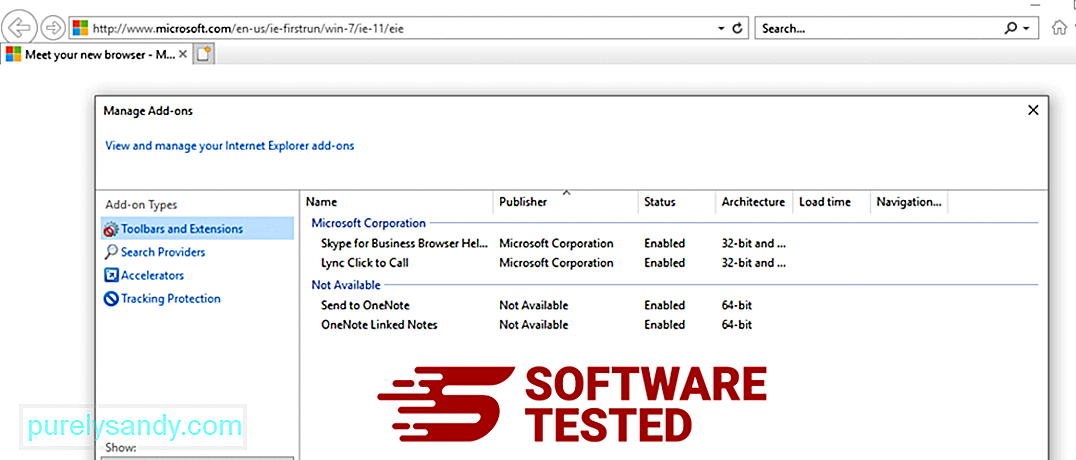
మీరు యాడ్-ఆన్లను నిర్వహించు విండోను చూసినప్పుడు, (మాల్వేర్ పేరు) మరియు ఇతర అనుమానాస్పద ప్లగిన్లు / యాడ్-ఆన్ల కోసం చూడండి. ఆపివేయి క్లిక్ చేయడం ద్వారా మీరు ఈ ప్లగిన్లను / యాడ్-ఆన్లను నిలిపివేయవచ్చు. 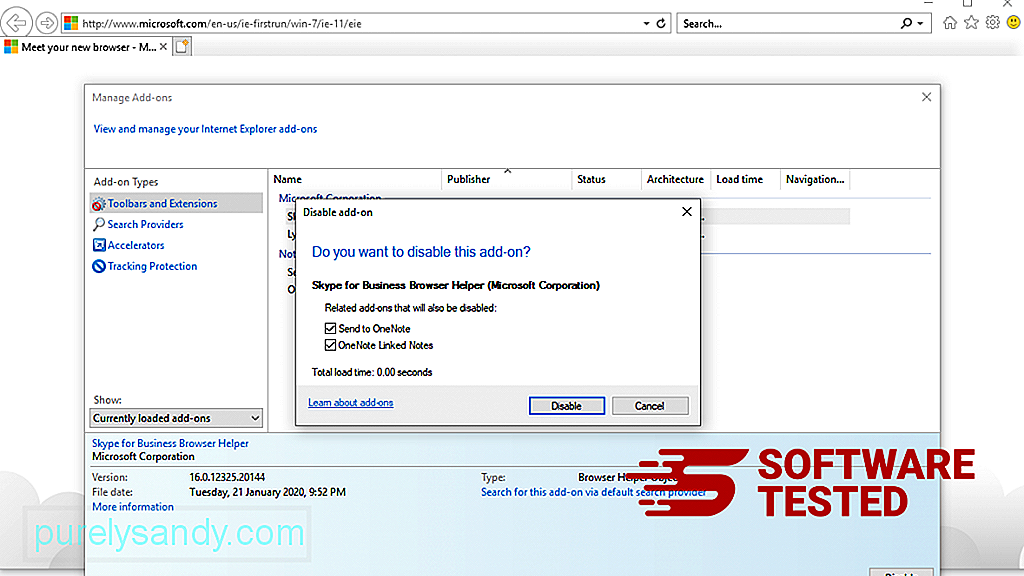
మీకు అకస్మాత్తుగా వేరే ప్రారంభ పేజీ ఉంటే లేదా మీ డిఫాల్ట్ సెర్చ్ ఇంజిన్ మార్చబడితే, మీరు దాన్ని ఇంటర్నెట్ ఎక్స్ప్లోరర్ సెట్టింగుల ద్వారా తిరిగి మార్చవచ్చు. దీన్ని చేయడానికి, బ్రౌజర్ యొక్క కుడి-ఎగువ మూలలో ఉన్న గేర్ చిహ్నంపై క్లిక్ చేసి, ఆపై ఇంటర్నెట్ ఎంపికలు ఎంచుకోండి. 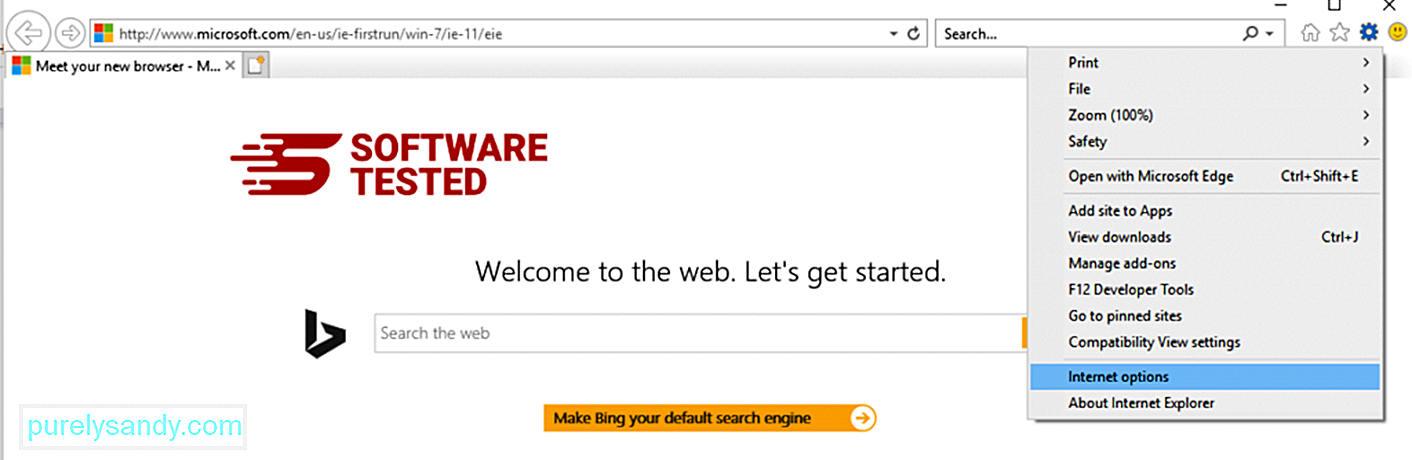
జనరల్ టాబ్ కింద, హోమ్పేజీ URL ను తొలగించి మీకు ఇష్టమైన హోమ్పేజీని నమోదు చేయండి. క్రొత్త సెట్టింగ్లను సేవ్ చేయడానికి వర్తించు క్లిక్ చేయండి. 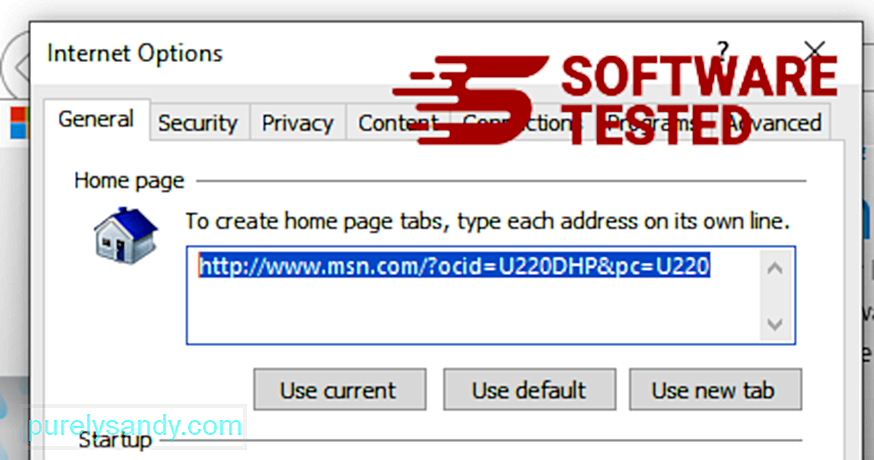
ఇంటర్నెట్ ఎక్స్ప్లోరర్ మెను నుండి (పైభాగంలో గేర్ చిహ్నం), ఇంటర్నెట్ ఎంపికలు ఎంచుకోండి. అధునాతన టాబ్పై క్లిక్ చేసి, ఆపై రీసెట్ ఎంచుకోండి. 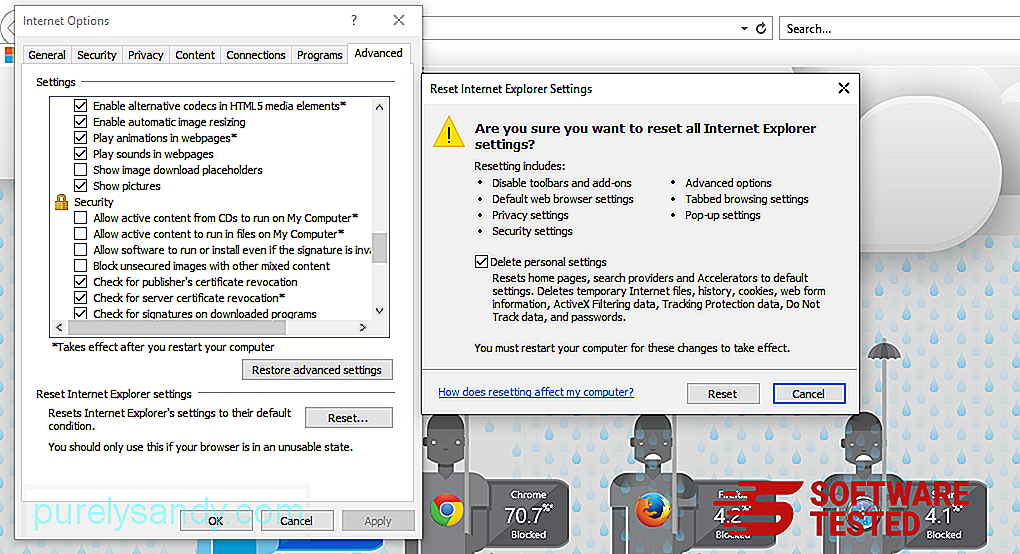
రీసెట్ విండోలో, వ్యక్తిగత సెట్టింగులను తొలగించు ఆపివేసి, చర్యను నిర్ధారించడానికి రీసెట్ బటన్ను మరోసారి క్లిక్ చేయండి.
పాప్స్టాప్ శోధనను అన్ఇన్స్టాల్ చేయడం ఎలా మైక్రోసాఫ్ట్ ఎడ్జ్మీ కంప్యూటర్ మాల్వేర్ బారిన పడినట్లు మీరు అనుమానించినట్లయితే మరియు మీ మైక్రోసాఫ్ట్ ఎడ్జ్ బ్రౌజర్ ప్రభావితమైందని మీరు అనుకుంటే, మీ బ్రౌజర్ను రీసెట్ చేయడమే మంచి పని.
రెండు మార్గాలు ఉన్నాయి మీ కంప్యూటర్లోని మాల్వేర్ యొక్క అన్ని జాడలను పూర్తిగా తొలగించడానికి మీ Microsoft ఎడ్జ్ సెట్టింగులను రీసెట్ చేయడానికి. మరింత సమాచారం కోసం క్రింది సూచనలను చూడండి.
విధానం 1: ఎడ్జ్ సెట్టింగుల ద్వారా రీసెట్ చేస్తోంది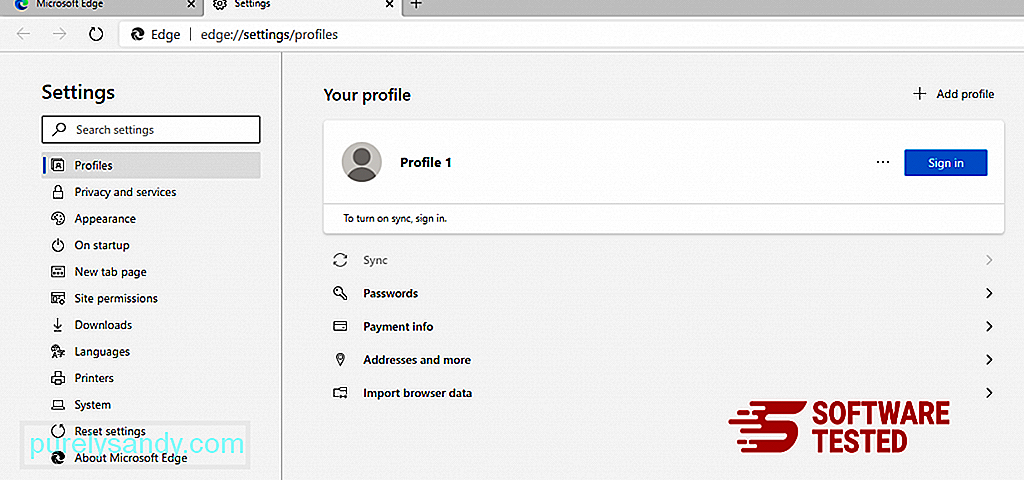
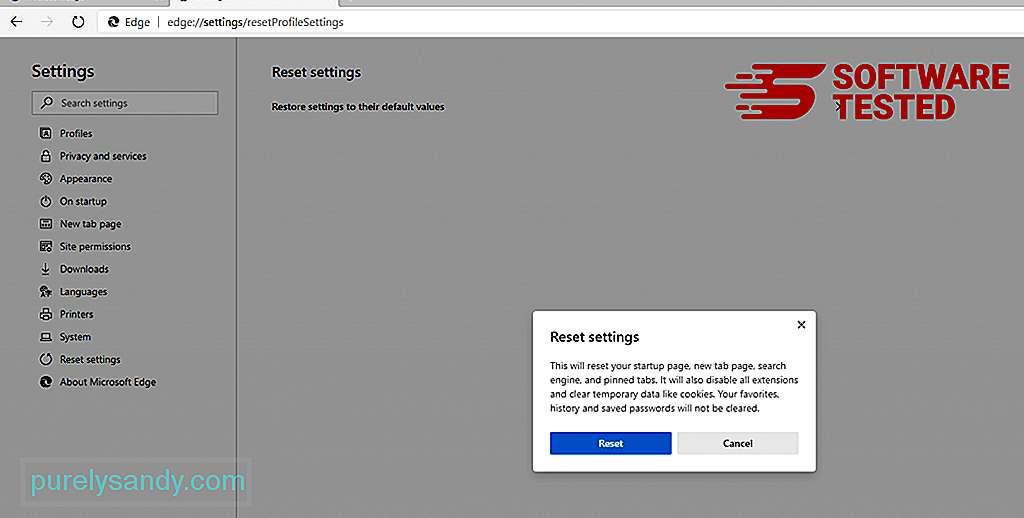
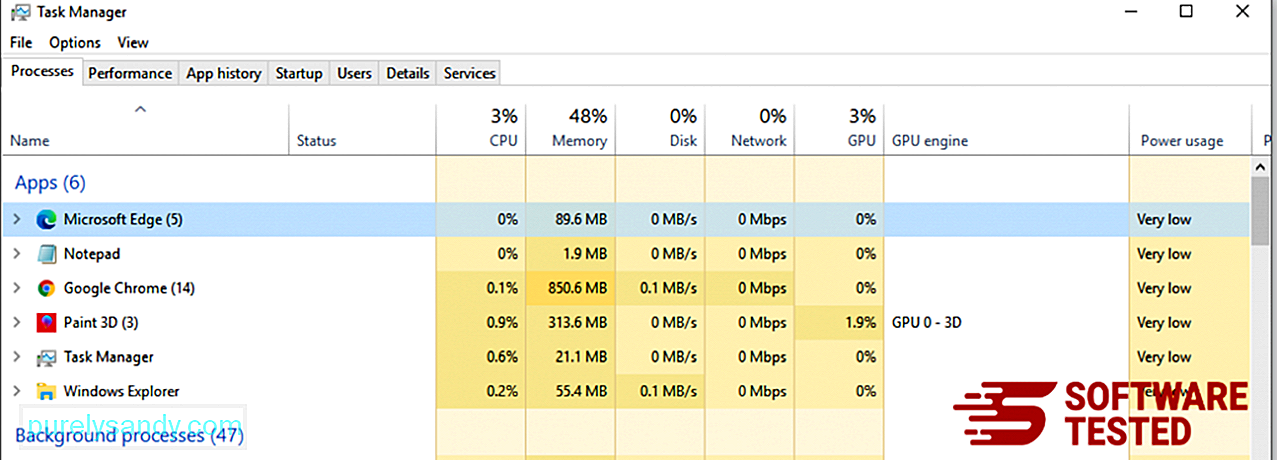
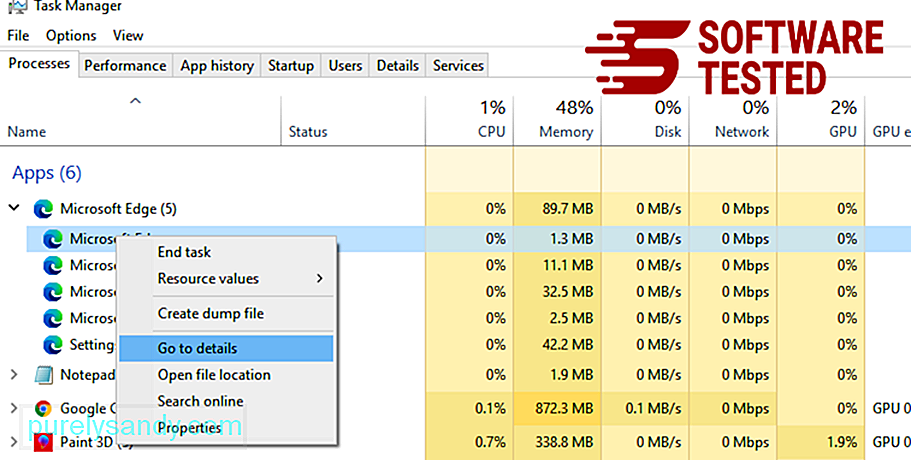
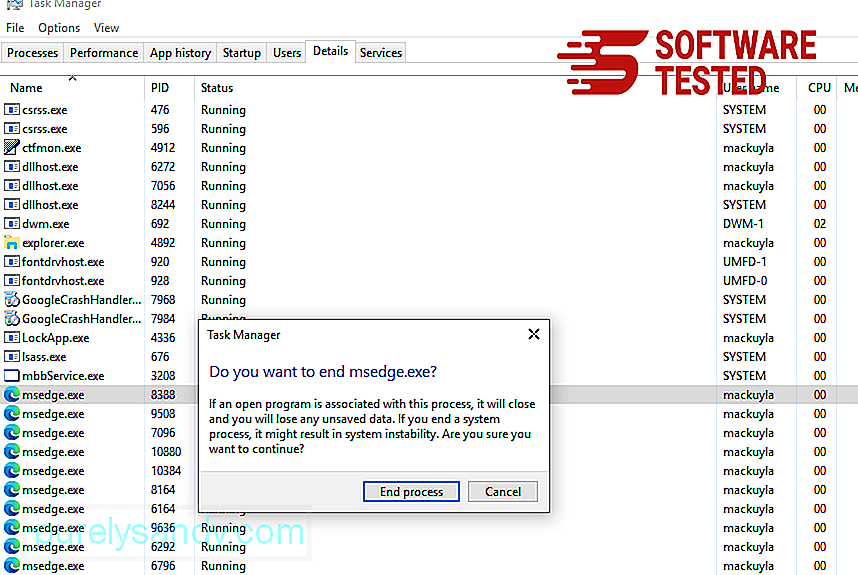
దీన్ని చేయడానికి దశలు ఇక్కడ ఉన్నాయి:
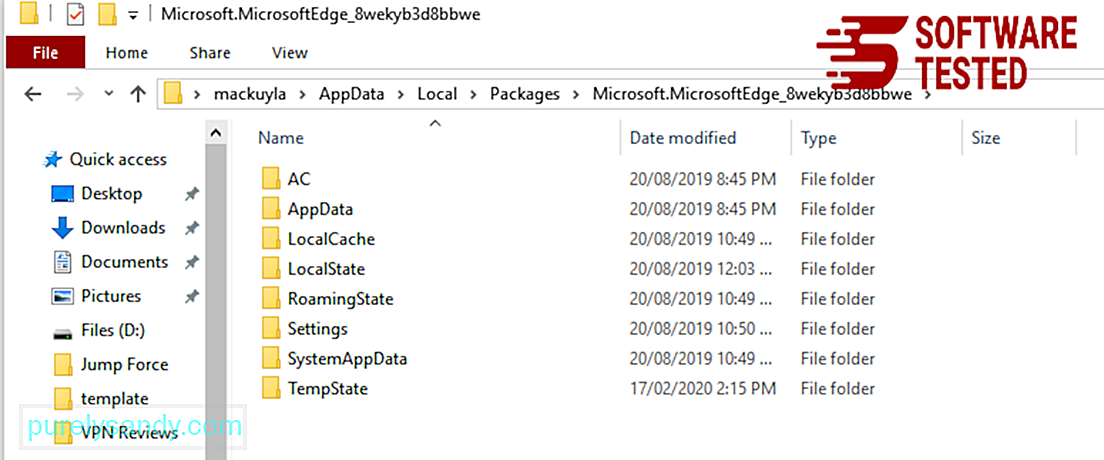
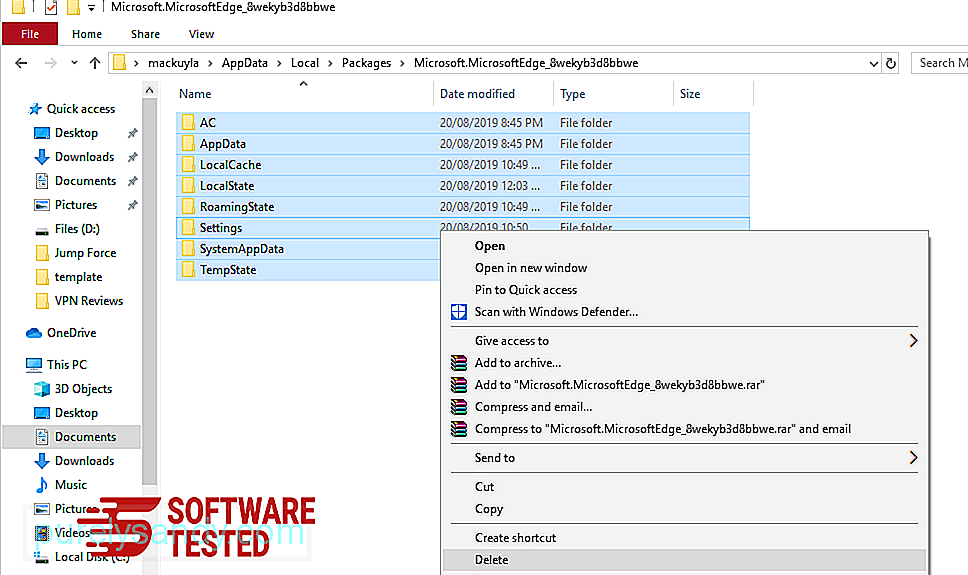
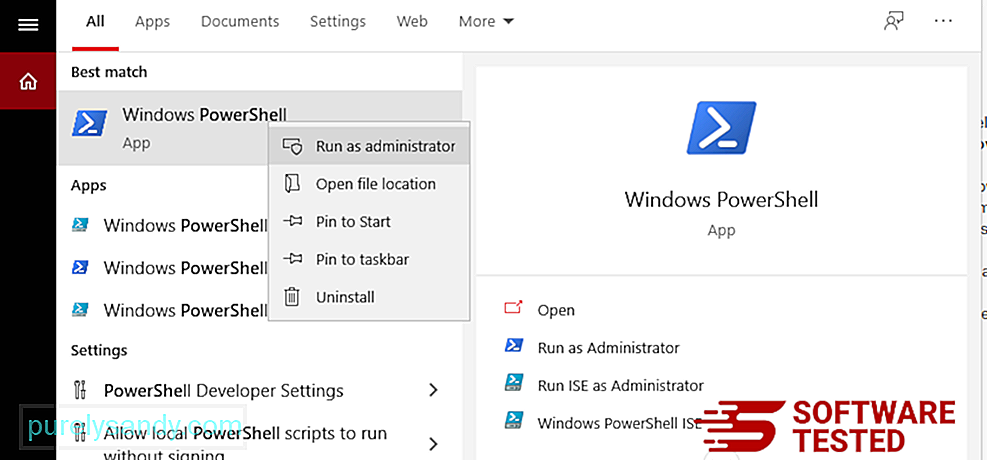 విండోస్ పవర్షెల్ విండోలో, ఈ ఆదేశాన్ని టైప్ చేయండి:
విండోస్ పవర్షెల్ విండోలో, ఈ ఆదేశాన్ని టైప్ చేయండి: Get-AppXPackage -AllUsers -Name Microsoft.MicrosoftEdge | Foreach {Add-AppxPackage -DisableDevelopmentMode -Register $ ($ _. InstallLocation) \ AppXManifest.xml -Verbose} 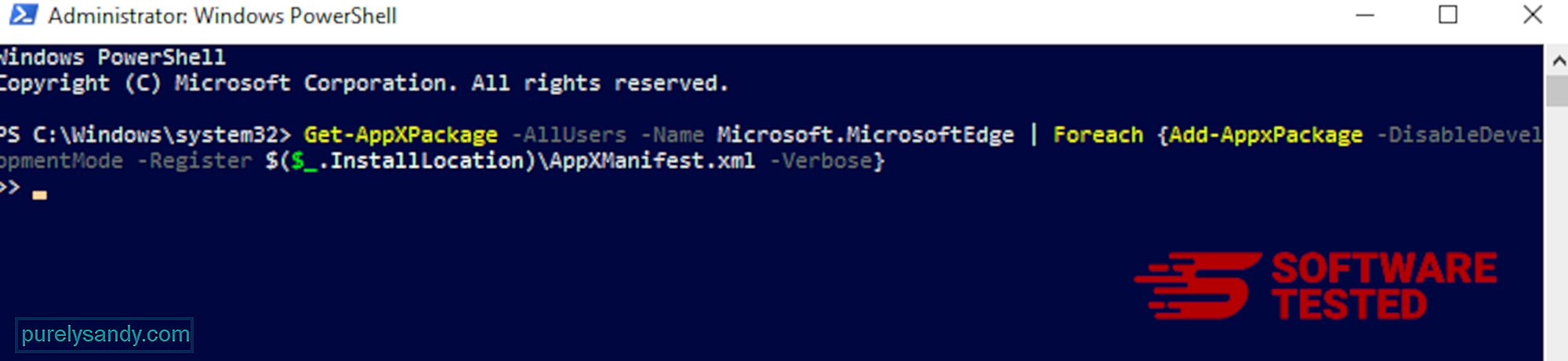
కంప్యూటర్ బ్రౌజర్ మాల్వేర్ - సెట్టింగులను మార్చడం, క్రొత్త పొడిగింపులను జోడించడం మరియు డిఫాల్ట్ సెర్చ్ ఇంజిన్ను మార్చడం. కాబట్టి మీ సఫారికి పాప్స్టాప్ శోధన దారిమార్పు సోకిందని మీరు అనుమానించినట్లయితే, ఇవి మీరు తీసుకోవలసిన దశలు:
1. అనుమానాస్పద పొడిగింపులను తొలగించండి సఫారి వెబ్ బ్రౌజర్ను ప్రారంభించి, ఎగువ మెను నుండి సఫారి పై క్లిక్ చేయండి. డ్రాప్-డౌన్ మెను నుండి ప్రాధాన్యతలు క్లిక్ చేయండి. 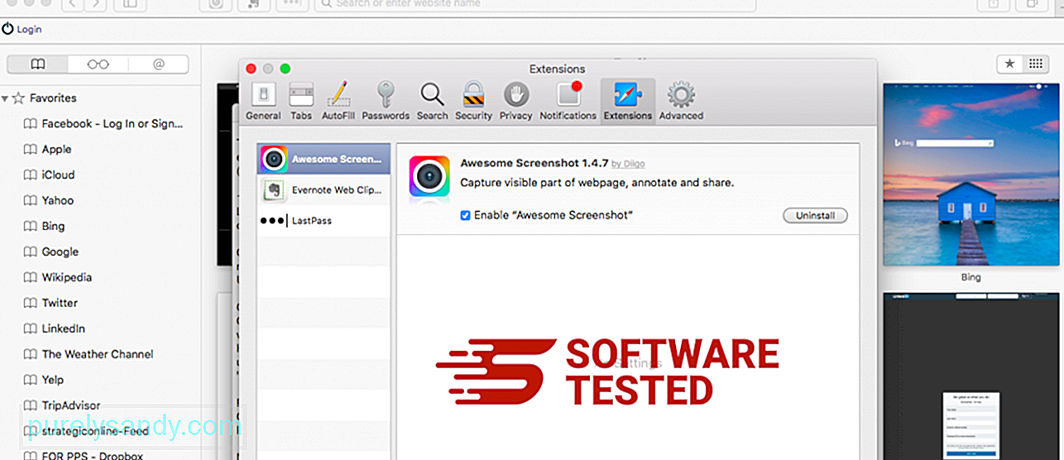
ఎగువన ఉన్న పొడిగింపులు టాబ్పై క్లిక్ చేసి, ఆపై ఎడమ మెనూలో ప్రస్తుతం ఇన్స్టాల్ చేయబడిన పొడిగింపుల జాబితాను చూడండి. మీరు ఇన్స్టాల్ చేయడాన్ని గుర్తుంచుకోని పాప్స్టాప్ శోధన దారిమార్పు లేదా ఇతర పొడిగింపుల కోసం చూడండి. పొడిగింపును తొలగించడానికి అన్ఇన్స్టాల్ బటన్ క్లిక్ చేయండి. మీ అనుమానాస్పద హానికరమైన పొడిగింపుల కోసం దీన్ని చేయండి.
2. మీ హోమ్పేజీకి మార్పులను తిరిగి మార్చండిసఫారిని తెరిచి, ఆపై సఫారి & జిటి; ప్రాధాన్యతలు. జనరల్ పై క్లిక్ చేయండి. హోమ్పేజీ ఫీల్డ్ను చూడండి మరియు ఇది సవరించబడిందో లేదో చూడండి. మీ హోమ్పేజీని పాప్స్టాప్ శోధన దారిమార్పు ద్వారా మార్చినట్లయితే, URL ను తొలగించి, మీరు ఉపయోగించాలనుకుంటున్న హోమ్పేజీని టైప్ చేయండి. వెబ్పేజీ చిరునామాకు ముందు http: // ను చేర్చాలని నిర్ధారించుకోండి.
3. సఫారి 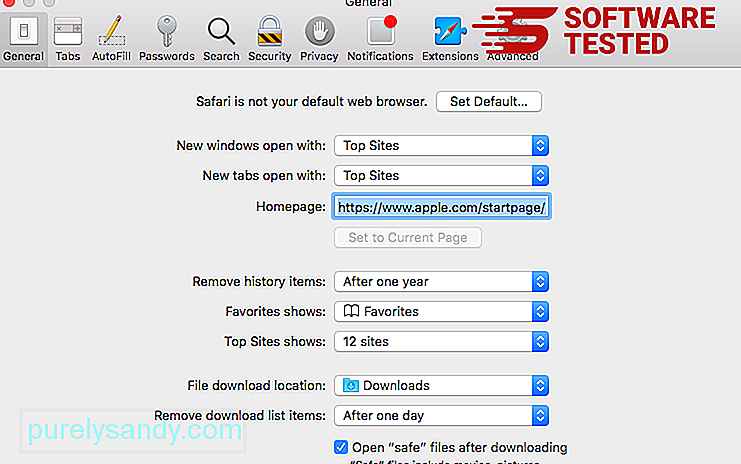
సఫారి అనువర్తనాన్ని తెరిచి, స్క్రీన్ ఎగువ ఎడమ వైపున ఉన్న మెను నుండి సఫారి పై క్లిక్ చేయండి. రీసెట్ సఫారిపై క్లిక్ చేయండి. మీరు రీసెట్ చేయదలిచిన అంశాలను ఎన్నుకోగల డైలాగ్ విండో తెరుచుకుంటుంది. తరువాత, చర్యను పూర్తి చేయడానికి రీసెట్ బటన్ క్లిక్ చేయండి.
గమనిక:
ఈ ప్రక్రియలన్నీ పూర్తయిన తర్వాత, మీ బ్రౌజర్ (ల) ను రిఫ్రెష్ చేసి, పున art ప్రారంభించండి మీ సిస్టమ్.
తుది ఆలోచనలుమీ మెషిన్ నుండి పాప్స్టాప్ శోధన పొడిగింపు మాల్వేర్ తొలగించడం సరిపోదు. మీరు ముందు జాగ్రత్త చర్యలు తీసుకోకపోతే మీ సిస్టమ్ అనేక ఆన్లైన్ బెదిరింపులకు గురవుతుంది. మాల్వేర్ మరియు ఇతర PUP ల యొక్క సంస్థాపనను నిరోధించడానికి మీ PC లో మీరు సక్రియం చేయబడిన మరియు నవీకరించబడిన యాంటీవైరస్ను కలిగి ఉన్నారని నిర్ధారించుకోండి. ఫ్రీవేర్ను నివారించండి, కానీ మీరు వాటిని ఇన్స్టాల్ చేయవలసి వస్తే, సిఫార్సు చేసిన ఇన్స్టాలేషన్పై అధునాతన లేదా అనుకూల ఇన్స్టాలేషన్ ఎంపికను ఎంచుకోండి. బండిల్ చేసిన మాల్వేర్ ప్రోగ్రామ్లను ఇన్స్టాల్ చేయకుండా ఉండటానికి ఇది మీకు సహాయం చేస్తుంది.
YouTube వీడియో: పాప్స్టాప్ శోధన దారిమార్పు
09, 2025

